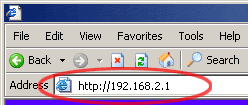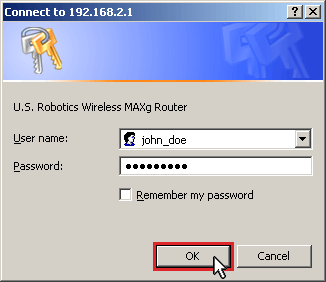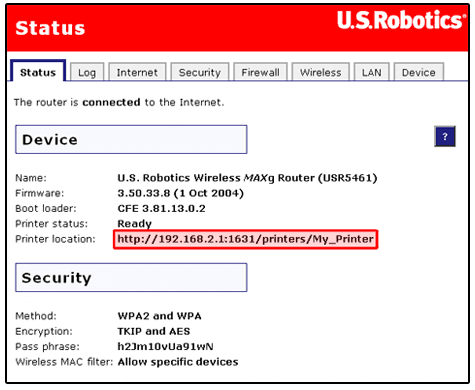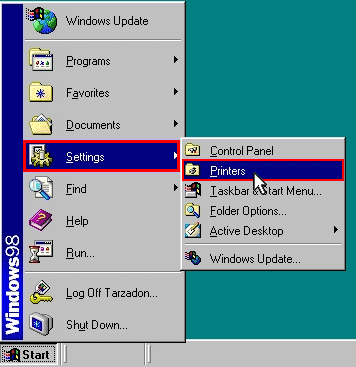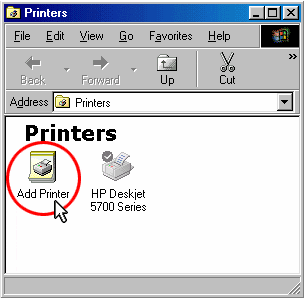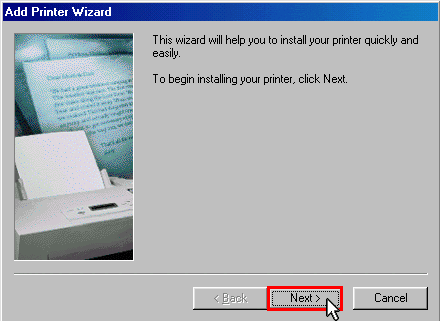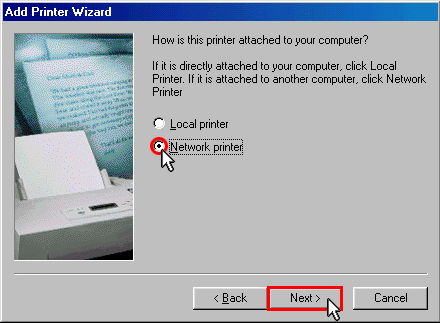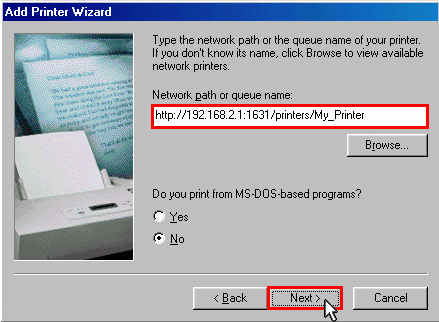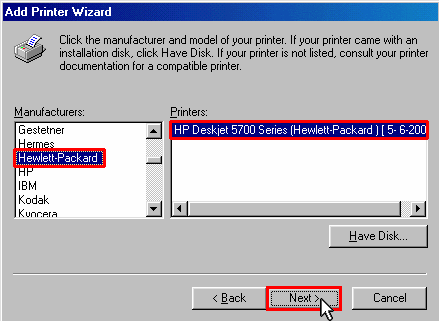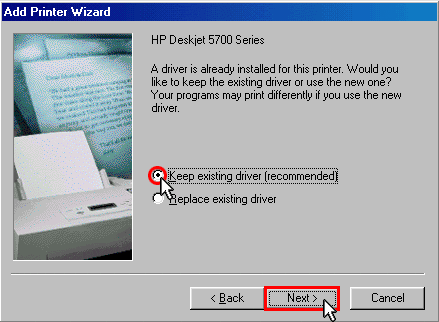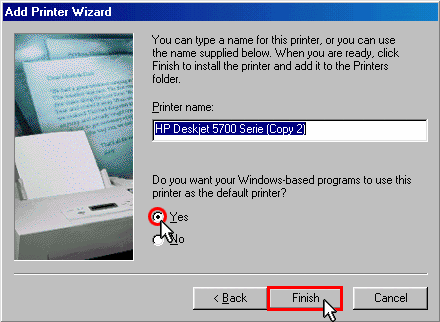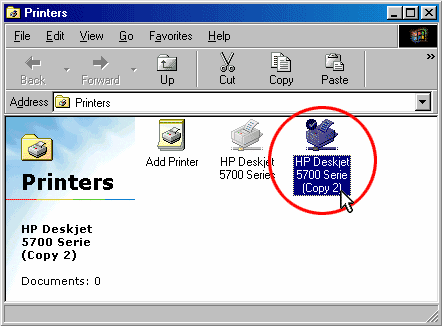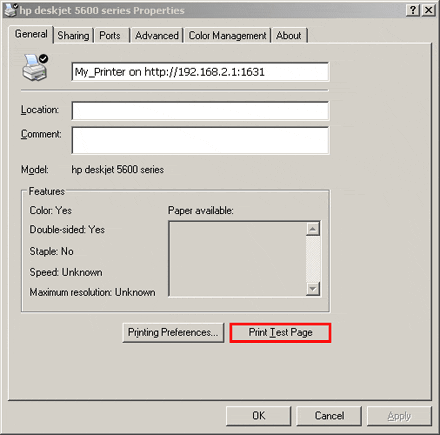Установка принтера USB в среде Windows Me или 98SE
К маршрутизатору Wireless MAXg Router можно подключить принтер USB и использовать его в качестве сетевого принтера, если используется операционная система, поддерживающая печать на принтерах по протоколу печати через Интеренет (IPP). При работе в операционных системах Windows Me и Windows 98SE для использования функции сервера печати маршрутизатора Wireless MAXg Router требуется установить службы печати через Интернет.
Шаг 1. Установка служб печати через Интернет
Пользователи Windows Me:
- Установите службы печати через Интернет из папки "Дополнения" компакт-диска Windows Millennium Edition.
- Соблюдайте инструкции, предоставленные корпорацией Microsoft.
- По завершении установки перезагрузите компьютер.
Пользователи Windows 98SE:
- Загрузите службы печати через Интернет с веб-узла Microsoft и установите их. http://www.microsoft.com/windows98/downloads/contents/WUPreviews/IPP/Default.asp
- Соблюдайте инструкции, предоставленные корпорацией Microsoft.
- По завершении установки перезагрузите компьютер.
Шаг 2. Установка локального принтера
Примечание. Если принтер установлен, а программное обеспечение принтера установлено на компьютере, перейдите к шагу 3: Настройка сервера печати.
Перед настройкой принтера на сервере печати необходимо установить его на компьютере с помощью драйверов, предоставленных производителем принтера.
- Подключите принтер USB к одному из портов USB на компьютере.
- Установите принтер, следуя инструкциям по установке, прилагаемым к принтеру.
- Напечатайте пробную страницу, чтобы убедиться, что принтер работает правильно.
Шаг 3. Настройка сервера печати
- Вставьте кабель USB тонким прямоугольным концом в порт USB на маршрутизаторе Wireless MAXg Router.

- Подключите принтер к источнику питания и включите.
- Запустите обозреватель Интернета. В строке местоположения или адреса введите 192.168.2.1 и нажмите клавишу Enter.
Примечание. При изменении IP-адреса маршрутизатора введите новый IP-адрес вместо 192.168.2.1.
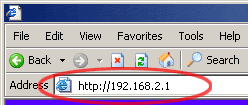
- В открывшемся окне имени пользователя и пароля введите созданные имя пользователя и пароль. Нажмите кнопку OK, чтобы загрузить страницу настройки маршрутизатора.
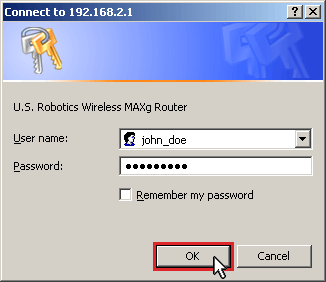
Примечание. При первом подключении к веб-интерфейсу пользователя маршрутизатора MAXg запрос на вход в систему не отображается. Во время процедуры выполнения мастера установки будет предложено создать имя пользователя и пароль для входа в маршрутизатор. При создании имени пользователя и пароля их всегда следует указывать для входа в маршрутизатор Wireless MAXg Router. При вводе имени пользователя и пароля учитывается состояние регистра.
- В разделе Device (Устройство) страницы Status (Состояние) просмотрите информацию о состоянии принтера - Printer status и его местоположении - Printer location. Запишите адрес, указанный в поле Printer location (Местоположение принтера). Эта информация будет использоваться при выполнении шага 10.
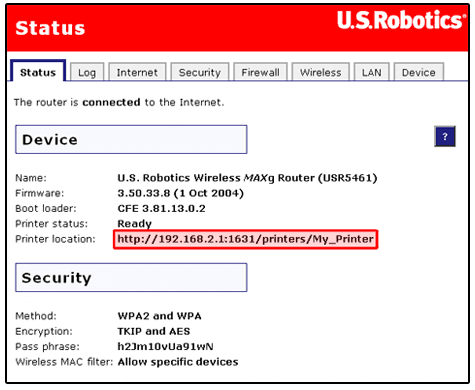
Примечание. Для настройки принтера выполните следующие действия. Эту процедуру следует выполнить на каждом компьютере сети.
- В системе Windows нажмите кнопку Пуск, Настройка, а затем Принтеры.
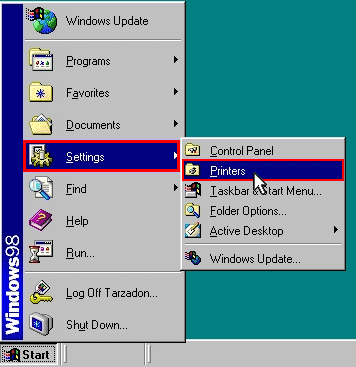
- Нажмите кнопку Добавить принтер.
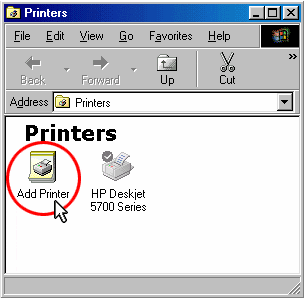
- Будет запущен мастер установки принтеров. Нажмите кнопку Next (Далее).
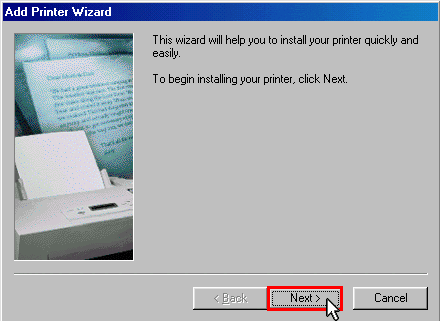
- Выберите переключатель Сетевой принтер .Нажмите кнопку Next (Далее).
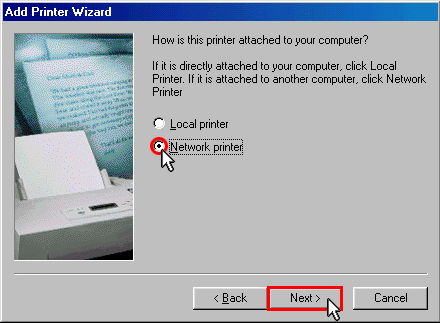
- В поле Сетевой путь или имя очереди принтера введите адрес местоположения принтера, записанный при выполнении шага 5. Нажмите кнопку Next (Далее).
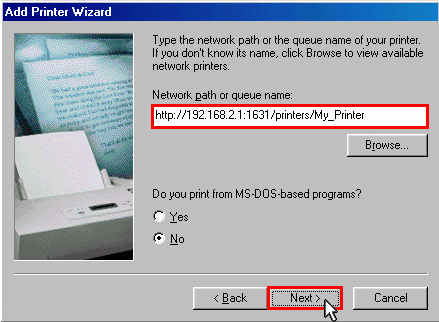
Примечание. При вводе URL учитывается состояние регистра, поэтому необходимо точно следовать данным, указанным в разделе Printer location (Местоположение принтера) на странице Status (Состояние) маршрутизатора.
- Выберите производителя и модель используемого принтера. Нажмите кнопку Next (Далее).
Примечание. Если принтер не отображается в списке, повторите действия шага 2: Установка локального принтера.
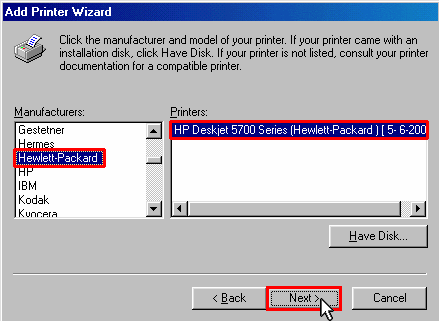
- Выберите Keep existing driver (recommended) (Использовать имеющийся драйвер (рекомендуется)). Нажмите кнопку Next (Далее).
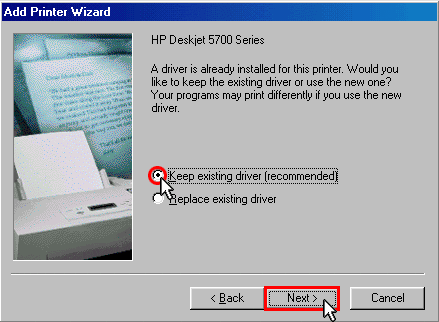
- При появлении запроса установки выберите Yes (Да), чтобы установить этот принтер в качестве принтера, используемого по умолчанию. Нажмите кнопку Finish (Готово).
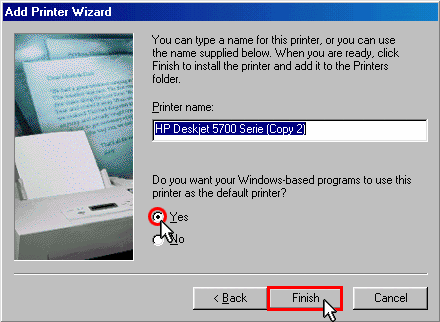
Шаг 4. Проверьте подключение принтера
- В системе Windows нажмите кнопку Пуск, Настройка, затем Принтеры.
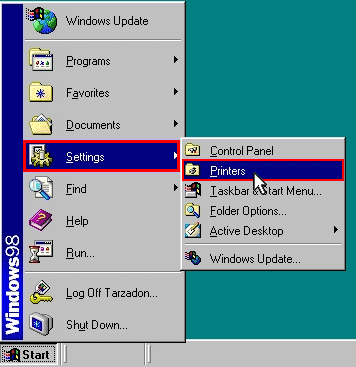
- Проверьте наличие принтера в списке. Щелкните правой кнопкой мыши принтер и выберите Свойства.
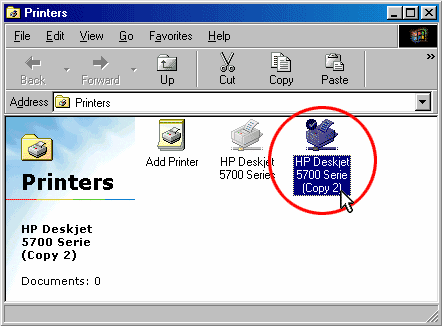
- Выберите Пробная печать.
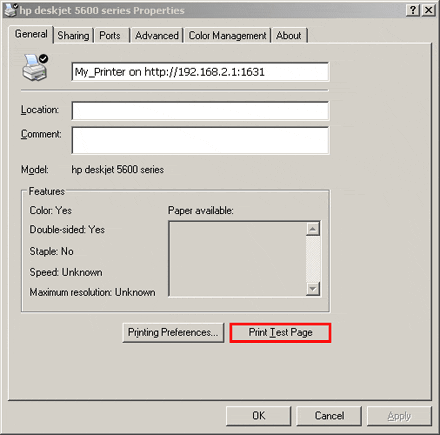
Примечание. Если не удается напечатать пробную страницу, для получения дополнительных сведений см. пункт Не удается выполнить печать с сетевого принтера, подключенного к маршрутизатору Wireless MAXg Router в Windows Me или 98SE раздела Поиск и устранение неисправностей данного руководства.